

重装win8系统使用u盘无法读取的解决方法今天小编和大家来分享。最近收到了用户的反馈问我电脑系统进行了重装到win8系统之后,在进行一些数据的复制用到u盘的时候电脑却怎么也无法读取出来。那么这要怎么去解决呢?接下来我们来看看重装win8系统使用u盘无法读取的解决方法。
解决办法:
1、用驱动光盘安装主板USB驱动,将驱动光盘插入光驱,然后电脑就会自动播放,之后点击一键安装即可。
2、启用“USB Root Hub”,具体方法如下:
1)右击“计算机”,在右键菜单栏中选择“设备管理器”选项;
2)在“设备管理器”界面中,找到“通用串行总线控制器”;
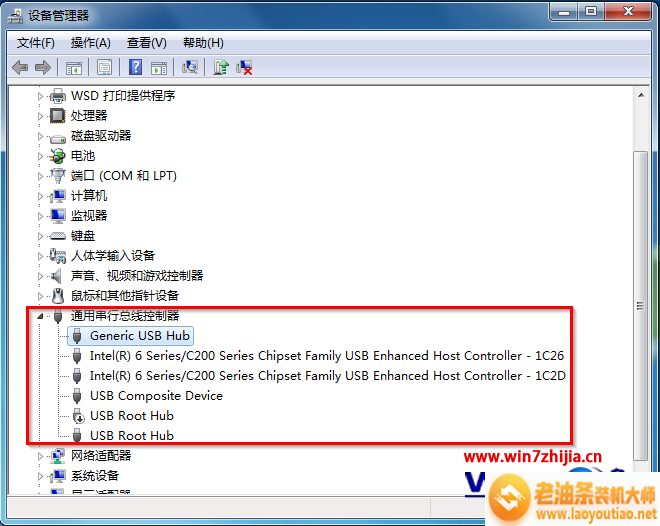
3)这边会看到“USB Root Hub”在禁用状态,鼠标右击“USB Root Hub”选择“启用”即可;重装win8系统使用u盘无法读取的解决方法
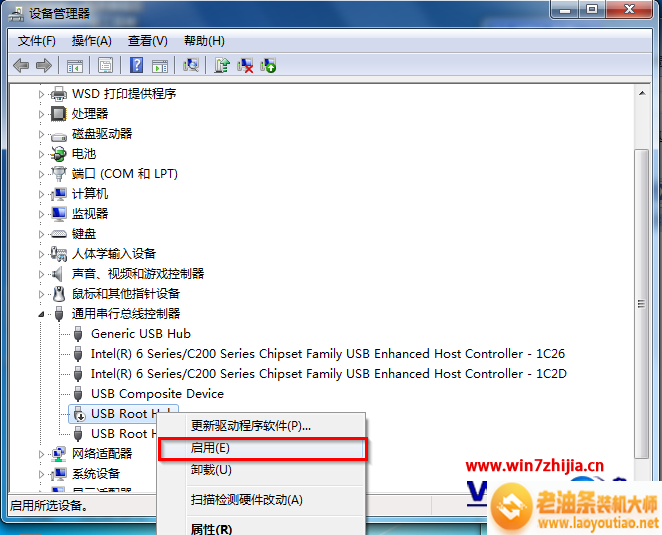
4)启用之后,就可以在资源管理器界面中看到U盘了。
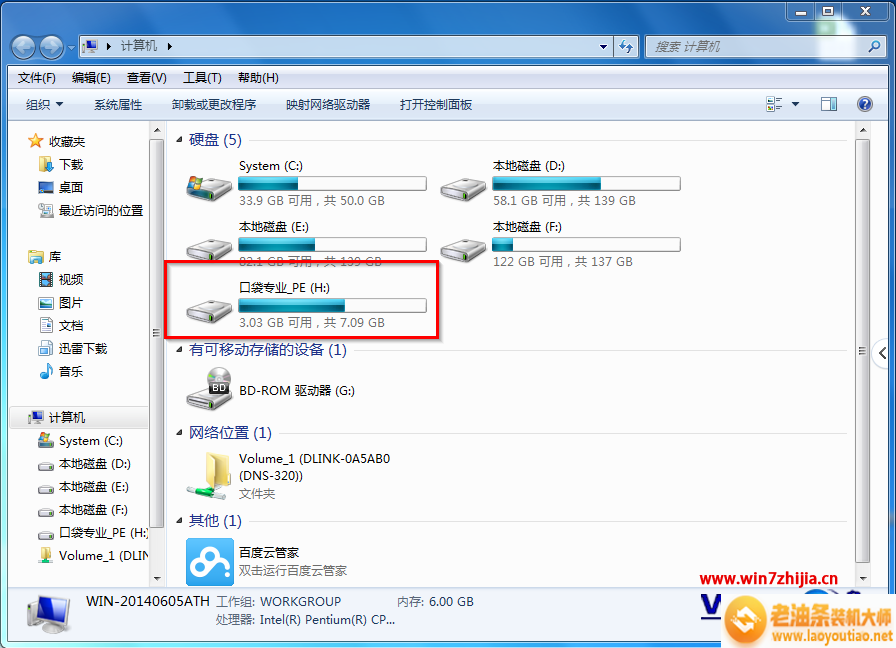
以上就是小编关于重装win8系统使用u盘无法读取的解决方法的分享,使用这个方法之后u盘就可以显示读取啦,很高兴为大家解答。
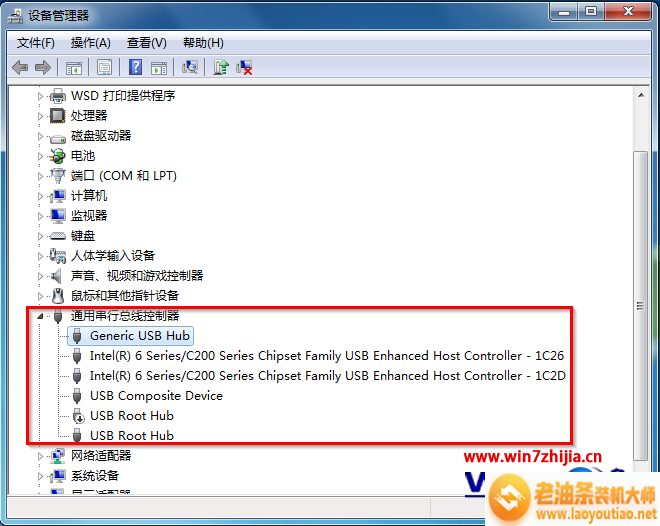
重装win8系统使用u盘无法读取的解决方法今天小编和大家来分享。最近收到了用户的反馈问我电脑系统进行了重装到win8系统之后,在进行一些数据的复制用到u盘的时候电脑却怎么也无法读取出来。那么这要怎么去解决呢?接下来我们来看看重装win8系统使用u盘无法读取的解决方法。















